win10锁屏界面什么意思 win10屏保界面设置方法
时间:2024-02-09 来源:互联网 浏览量:
Win10锁屏界面是指在Windows 10操作系统中,用户在登录之前所看到的界面,它不仅仅是一个简单的登录界面,更是一种展示个性与美感的平台。锁屏界面通常会显示精美的壁纸、实用的信息和快捷操作,让用户在等待登录的过程中享受美好的视觉体验。而Win10屏保界面设置方法则是指在Win10中如何设置屏保,以保护屏幕并节省能源。通过设置屏保,用户可以选择喜欢的图片、动画或者幻灯片等来美化屏幕,同时还能在屏保启动时自动锁定计算机,保护个人隐私和数据安全。Win10锁屏界面和屏保界面设置方法都为用户提供了更加便捷和个性化的操作体验。
具体步骤:
1.回到电脑桌面,在电脑桌面空白区域点击鼠标右键-》点击个性化设置(也可以按键盘R键)。打开系统个性化设置界面。
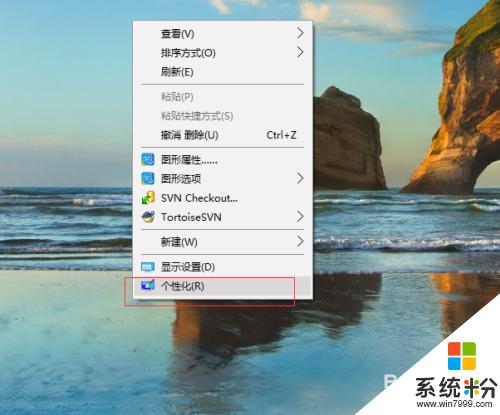
2.统个性化设置界面左侧菜单栏选择锁屏界面-》右侧便会出现关于锁屏界面的预览图以及相关的配置信息。
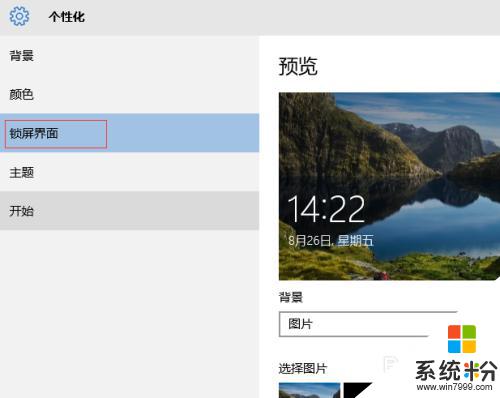
3.点击背景-》下面的下拉菜单展开锁屏类型。win10的锁屏界面有三种不同的类型:windows聚焦、图片、幻灯片放映。比较常用的就是选一张漂亮的图片作为锁屏界面。
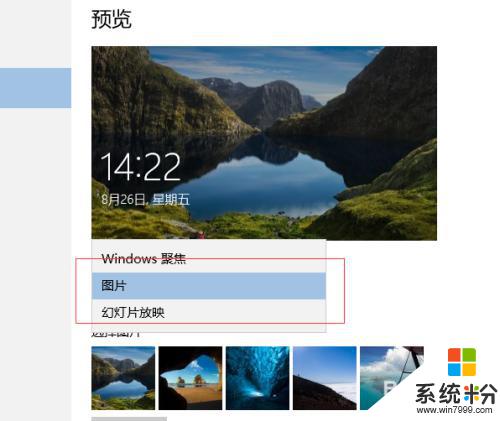
4.点击选择图片下方的图片进行选择,如果对系统默认的图片不满意。可以点击下方的‘浏览’按钮进行选择。
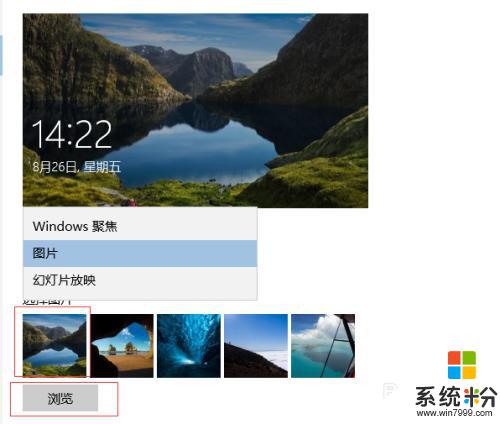
5.将右侧滚动条往下拉直到出现‘屏幕保护程序设置’,点击系统会自动弹出设置屏幕保护的界面。
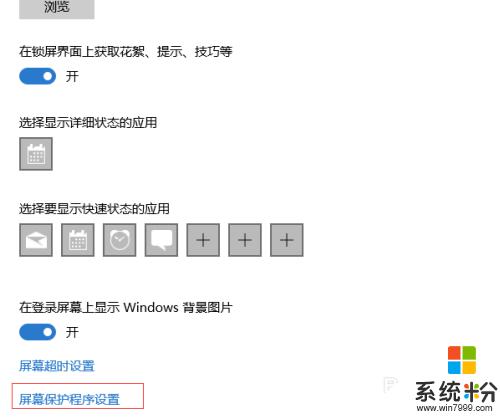
6.点击屏幕保护程序下面的下拉菜单选择屏幕保护的类型,类型包括:3D文字、变幻线、彩带、空白、气泡、照片。点击选择之后可以点击右侧的预览按钮进行预览。
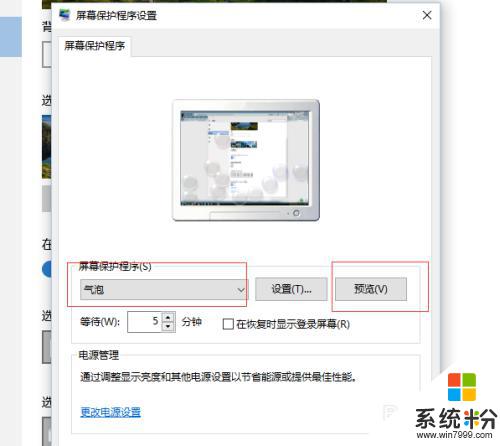
7.等到?分钟的意思是当鼠标和键盘多长时间没有操作时系统会进入屏幕保护的时间间隔。后面的复选框勾上则关闭屏保的时候会进入电脑登录页面,输入密码才能进入电脑。
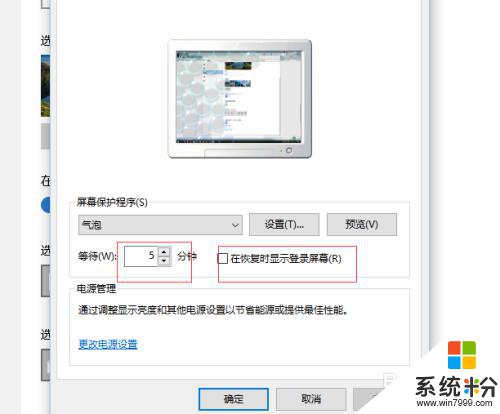
以上就是win10锁屏界面的全部内容,如果你遇到这种情况,不妨按照以上方法来解决,希望对大家有所帮助。
相关教程
- ·如何更改win10锁屏界面,win10锁屏界面更改方法
- ·如何取消win10的锁屏界面?win10关闭锁屏界面的设置方法
- ·Win10锁屏界面图片怎么设置?
- ·Win10登录/锁屏界面没有关机按钮怎么办?为Win10锁屏界面添加电源按钮的方法
- ·Win10锁屏界面没有关机按钮该怎么办?win10锁屏界面添加关机按钮的方法!
- ·Win10锁屏设置技巧!打造不一样的锁屏界面
- ·桌面文件放在d盘 Win10系统电脑怎么将所有桌面文件都保存到D盘
- ·管理员账户怎么登陆 Win10系统如何登录管理员账户
- ·电脑盖上后黑屏不能唤醒怎么办 win10黑屏睡眠后无法唤醒怎么办
- ·电脑上如何查看显卡配置 win10怎么查看电脑显卡配置
win10系统教程推荐
- 1 电脑快捷搜索键是哪个 win10搜索功能的快捷键是什么
- 2 win10系统老是卡死 win10电脑突然卡死怎么办
- 3 w10怎么进入bios界面快捷键 开机按什么键可以进入win10的bios
- 4电脑桌面图标变大怎么恢复正常 WIN10桌面图标突然变大了怎么办
- 5电脑简繁体转换快捷键 Win10自带输入法简繁体切换快捷键修改方法
- 6电脑怎么修复dns Win10 DNS设置异常怎么修复
- 7windows10激活wifi Win10如何连接wifi上网
- 8windows10儿童模式 Win10电脑的儿童模式设置步骤
- 9电脑定时开关机在哪里取消 win10怎么取消定时关机
- 10可以放在电脑桌面的备忘录 win10如何在桌面上放置备忘录
最新win10教程
- 1 桌面文件放在d盘 Win10系统电脑怎么将所有桌面文件都保存到D盘
- 2 管理员账户怎么登陆 Win10系统如何登录管理员账户
- 3 电脑盖上后黑屏不能唤醒怎么办 win10黑屏睡眠后无法唤醒怎么办
- 4电脑上如何查看显卡配置 win10怎么查看电脑显卡配置
- 5电脑的网络在哪里打开 Win10网络发现设置在哪里
- 6怎么卸载电脑上的五笔输入法 Win10怎么关闭五笔输入法
- 7苹果笔记本做了win10系统,怎样恢复原系统 苹果电脑装了windows系统怎么办
- 8电脑快捷搜索键是哪个 win10搜索功能的快捷键是什么
- 9win10 锁屏 壁纸 win10锁屏壁纸设置技巧
- 10win10系统老是卡死 win10电脑突然卡死怎么办
